Ako imate problema s pokretanjem Prodeusa na računalu, ne brinite - niste jedini. Postoji nekoliko stvari koje možete pokušati pokrenuti. Najprije provjerite ispunjava li vaše računalo minimalne sistemske zahtjeve za Prodeus. Ako ne, igra se jednostavno neće pokrenuti. Drugo, pokušajte ponovno instalirati igru. Ponekad se datoteke mogu oštetiti tijekom postupka instalacije, a to može uzrokovati probleme. Treće, pokušajte pokrenuti igru u načinu kompatibilnosti. Da biste to učinili, desnom tipkom miša kliknite izvršnu datoteku Prodeusa i odaberite 'Svojstva'. Zatim idite na karticu 'Kompatibilnost' i odaberite opciju 'Pokreni ovaj program u načinu kompatibilnosti za'. Odaberite operativni sustav s padajućeg izbornika i kliknite 'U redu'. Konačno, ako ništa od toga ne uspije, možete pokušati izravno kontaktirati programere. Možda vam mogu pomoći da shvatite što se događa.
Prijavljeno je da neki igrači na računalu sa sustavom Windows 11/10 imaju problema s igrom. Prodeus se ne može instalirati, pokrenuti ili otvoriti . Ovaj post ima za cilj pomoći pogođenim igračima da pronađu najpraktičnija rješenja za rješavanje problema na svom uređaju za igranje.

Zašto se Prodeus ruši pri pokretanju?
Kada pokušate pokrenuti igru, možda ćete vidjeti crni ekran s rotirajućom plavom ikonom učitavanja miša. Možda nećete moći zaustaviti proces igre u upravitelju zadataka. Jedan od mogućih razloga za rušenje igre mogao bi biti zastarjeli upravljački program video kartice, jer ponekad datoteka u upravljačkom programu koji vam je potreban nedostaje ili je nešto drugo pokvareno, tada svježa instalacija pomaže. Da biste riješili problem, možda ćete morati vratiti postavke video kartice na zadane, za svaki slučaj provjerite je li DirectX ažuran.
Windows je utvrdio da je ova datoteka potencijalno štetna
Prodeus se ne može instalirati, pokrenuti ili otvoriti
Ako Prodeus se ne može instalirati, pokrenuti ili otvoriti na računalu za igre sa sustavom Windows 11/10 možete primijeniti naša jednostavna rješenja u nastavku bez određenog redoslijeda kako biste glatko pokrenuli igru i dobili najbolje iskustvo igranja.
- Pokrenite igru pomoću prečaca
- Promjena postavki cijelog zaslona
- Onemogući (prilagođene) kontrolere
- Provjerite integritet datoteka igre
- Ponovno instalirajte igru Traitor
- Obratite se podršci za Humble Games
Pogledajmo opis procesa u odnosu na svako od navedenih rješenja. Ne možemo ovo previše naglasiti, ali prije nego što nastavite, provjerite je li Windows ažuran s najnovijom verzijom/verzijem. Zastarjeli Windows OS obično je najčešći uzrok 'manjih' softverskih problema. Slično tome, performanse igre uvelike ovise o vašoj grafici, stoga provjerite imate li najnovije verzije upravljačkih programa za GPU.
Čitati : Steam igre se ne pokreću; Zapeli smo u pripremi za lansiranje
1] Pokrenite igru pomoću prečaca
Neki pogođeni PC igrači koji su imali Prodeus se ne može instalirati, pokrenuti ili otvoriti problem na njihovom računalu za igranje sa sustavom Windows 11/10 izvijestili su da su uspjeli riješiti problem tako što nisu pokrenuli igru s originalnim pokretačem radne površine. Umjesto toga, stvorili su prečac izravno iz aplikacije Prodeus (desni klik na .exe datoteku igre > Poslati > Radna površina da biste stvorili prečac, ili povucite i ispustite .exe datoteku na bilo koje mjesto na vašem pogonu) koja se nalazi u mapi igre ili desnom tipkom miša kliknite aplikaciju Prodeus u mapi, a zatim odaberite Pokreni kao administrator opciju iz kontekstnog izbornika.
2] Promijenite postavke cijelog zaslona.
Prodeusov zadani način pokretanja preko cijelog zaslona promijenjen je u Prozor preko cijelog zaslona umjesto toga Ekskluzivni način rada preko cijelog zaslona za maksimalnu kompatibilnost. Međutim, postavke cijelog zaslona i dalje se mogu promijeniti u izborniku opcija. Dakle, ako doživite pad igre pri pokretanju, možete promijeniti opcije pokretanja u Steamu ili promijeniti prilagođene opcije pokretanja u GOG Galaxy.
certmgr msc
U Steam klijentu, za pokretanje igre i igranje u prozorskom načinu rada bez obruba, slijedite ove korake:
- Otvorite Steam .
- Ići Knjižnica .
- Desni klik igre Prodeus.
- Odaberite Karakteristike iz kontekstnog izbornika.
- Sada instalirajte mogućnost pokretanja na Windows Borderless unosom sljedećeg parametra:
Nakon toga ponovno pokrenite igru i provjerite je li problem još uvijek prisutan. Alternativno, idite na prečac igre (bilo prečac igre na radnoj površini ili prečac koji se nalazi u instalacijskoj mapi igre), desnom tipkom miša kliknite prečac i odaberite Karakteristike . U prozoru svojstava prijeđite na Označiti karticu, i ovdje dodajte gornji parametar na kraj Cilj polje iza navodnika.
Čitati : Kako omogućiti ili onemogućiti optimizaciju cijelog zaslona u sustavu Windows
3] Onemogući (prilagođene) kontrolere
Kao što su neki pogođeni PC igrači pokazali, iz nekog čudnog razloga prilagođeni kontroleri mogu spriječiti pokretanje igre. Iako su programeri svjesni toga i dodaju iznimke putem prikupljanja podataka i mogu izdati popravak/ažuriranje za rješavanje anomalije, za sada, da biste zaobišli problem, odspojite sve kontrolere za igre povezane s vašim računalom za igranje prije pokretanja igre. igri ili tijekom igranja.
Čitati : Kako kalibrirati Xbox One kontroler na računalu sa sustavom Windows
4] Provjerite integritet datoteka igre
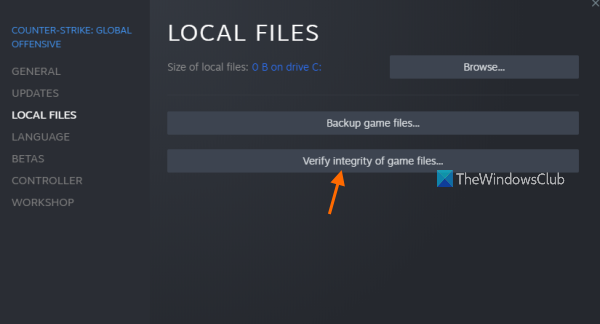
Poznato je da nedostaju ili su oštećeni podaci/datoteke igre jedan od glavnih razloga zašto biste mogli imati problema s igranjem na svom Windows 11/10 stroju za igre. U ovom slučaju primjenjivi popravak je provjerite i popravite datoteke igre za dotičnu igru kroz klijent/pokretač igre.
- Trčanje Par kupac.
- Pritisnite Knjižnica .
- Desni klik Izdajnik s popisa instaliranih igara.
- Sada kliknite na Karakteristike > Idi na Lokalne datoteke .
- Pritisnite Provjera integriteta datoteka igre i pričekajte da se proces završi.
- Nakon toga ponovno pokrenite računalo.
Ako problem još uvijek nije riješen, prijeđite na sljedeće rješenje.
pregled titanijeve građe
5] Ponovno instalirajte igru Traitor.
Ako imate problema s igrom kao što je zamrzavanje ili rušenje na računalu, pokušajte deinstalirati i ponovno instalirati igru. Ovo osigurava da su datoteke igre dovršene i da su najnovija ažuriranja instalirana. Ponovna instalacija igre neće izbrisati vaša spremanja, jer većina igara to ima implementirano, tako da se vaš napredak sprema bez obzira na kojem računalu igrate igru. Čak i ako izbrišete igru, spremanja će biti pohranjena u oblaku, tako da će se sljedeći put kada ponovno instalirate spremiti ponovno preuzeti i sinkronizirati s igrom kako biste mogli nastaviti igrati.
Čitati : Kako prenijeti Steam, Epic, Origin i Uplay igre na novo računalo
6] Obratite se podršci za Humble Games
Ako do sada ništa nije pomoglo u rješavanju problema koji trenutno imate sa svojim strojem za igre, možete se obratiti Humble Games podršci na skromne igre.com/contact-us/ . Prije nego što to učinite, provjerite ispunjava li vaše računalo preporučene sistemske zahtjeve za pokretanje igre.
- VAS: Windows 11/10/8/7
- Procesor: CPU @ 3+ GHz, 8 jezgri
- Memorija: 6 GB RAM-a
- Grafika: NVIDIA GTX 1050 ili AMD RX 560
- DirectX: Verzija 10
- Skladištenje: 4 GB slobodnog prostora
Nadam se da će vam ovaj post biti od pomoći!
Kako popraviti da Prodeus ne radi?
Neki igrači na Xbox konzolama prijavili su da igra Prodeus ne radi i da dobivaju upozorenje o napadu kada pritisnu gumb A gumb na kontroleru ne radi ništa. U ovom je slučaju ponovno pokretanje Xboxa ponovno uspjelo. U drugom slučaju, došlo je do problema s dozvolom za PC igrače. Provjerite zapisničke datoteke na sljedećem mjestu AppDataLocalLowBoundingBoxSoftwareProdeusplayer.log pokazao sljedeću grešku:
UnauthorizedAccessException: Pristup putanji 'C:/Users/username/AppData/LocalLow/BoundingBoxSoftware/ProdeusLocalizationlocalization.hash' je odbijen.
kako prepoznati imate li ssd
Rješenje u ovom slučaju bilo je uklanjanje dopuštenja samo za čitanje za lokalizacija.hash datoteka.
Čitaj više :
- MultiVersus se ne pokreće, ne otvara ili je zapeo na zaslonu za učitavanje
- Previous 4 Blood se ne pokreće ili se zamrzava na zaslonu za učitavanje.





![Windows 11 tema se ne sinkronizira [Popravljeno]](https://prankmike.com/img/themes/E9/windows-11-theme-not-syncing-fixed-1.jpg)









